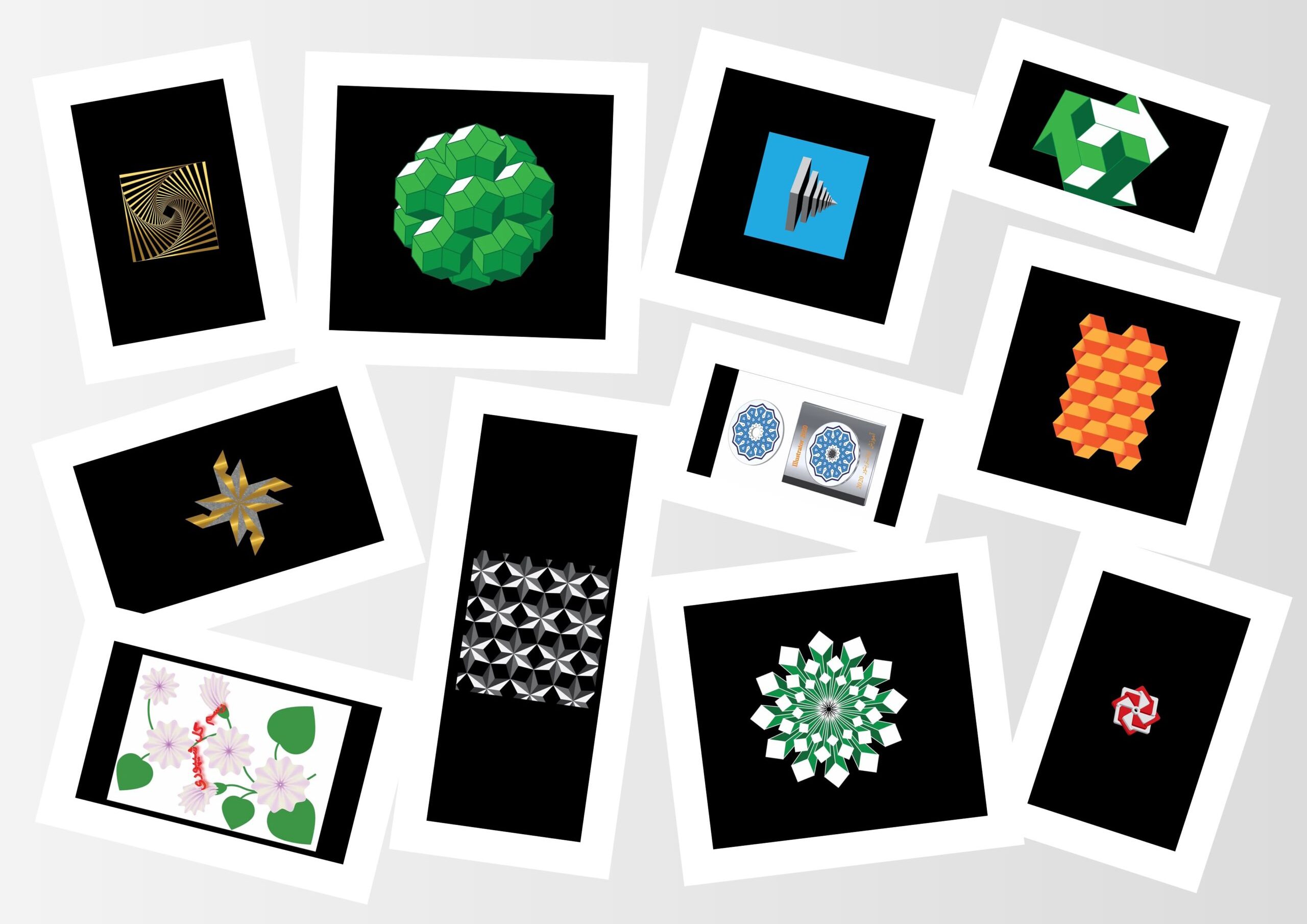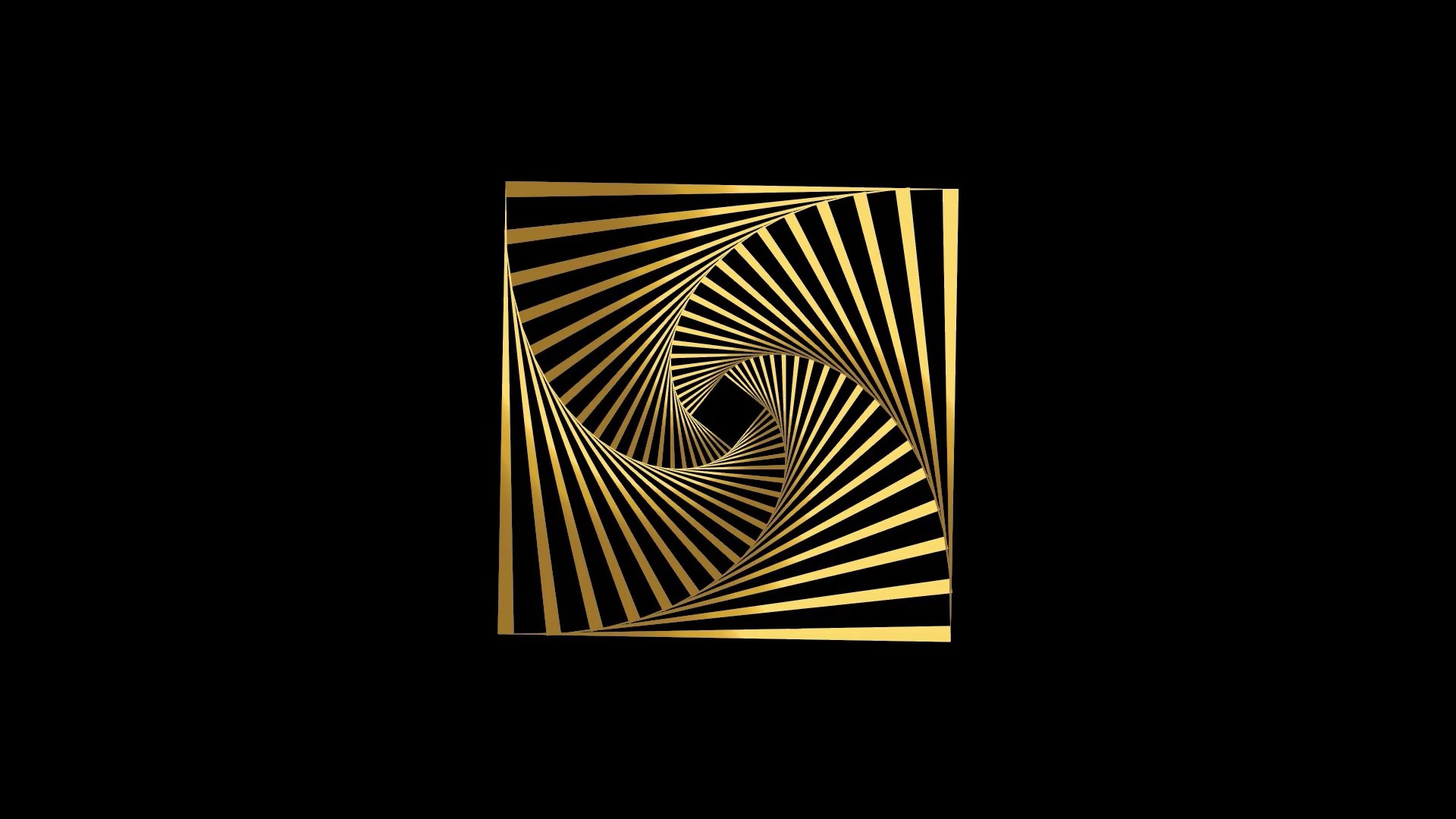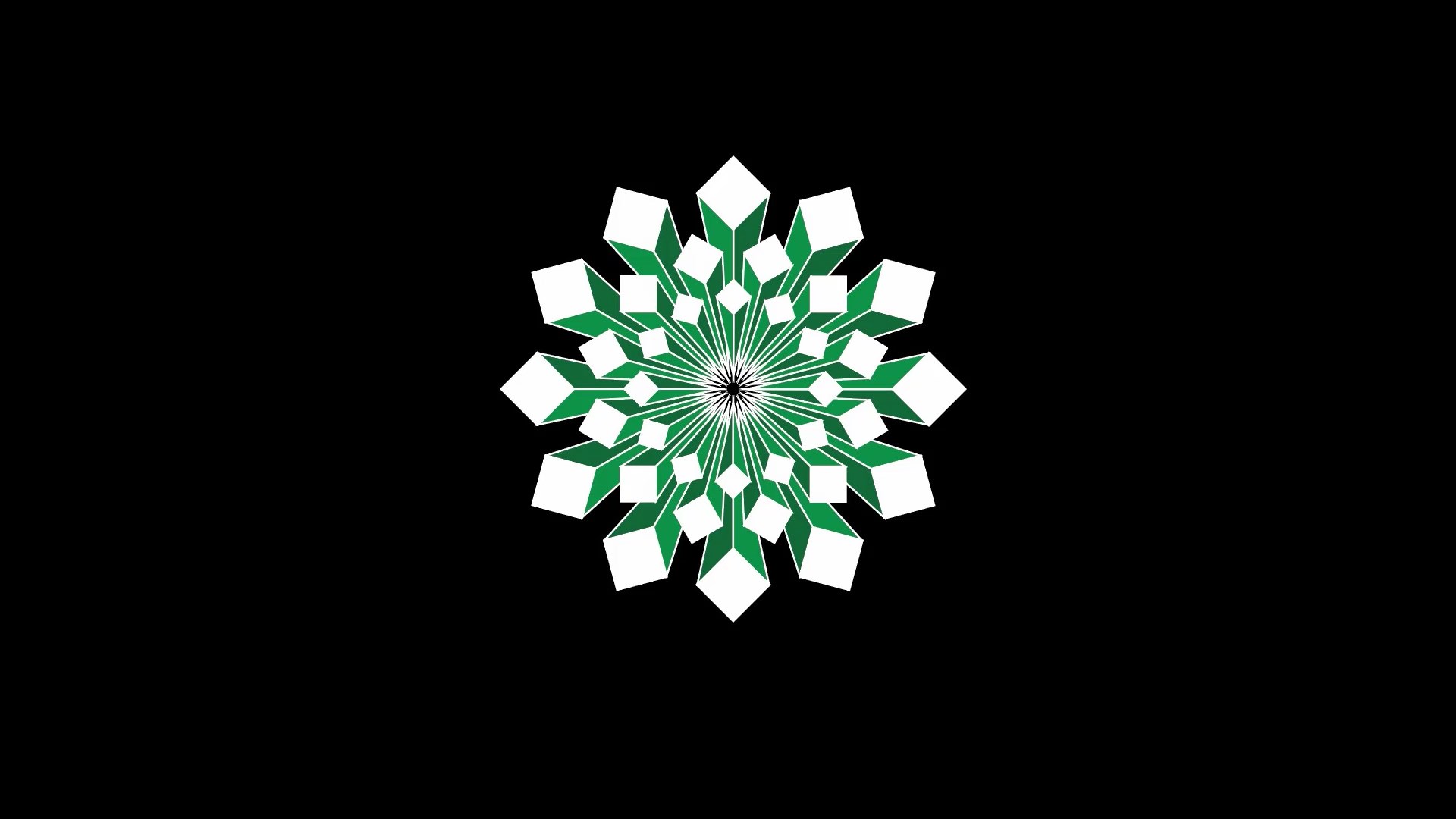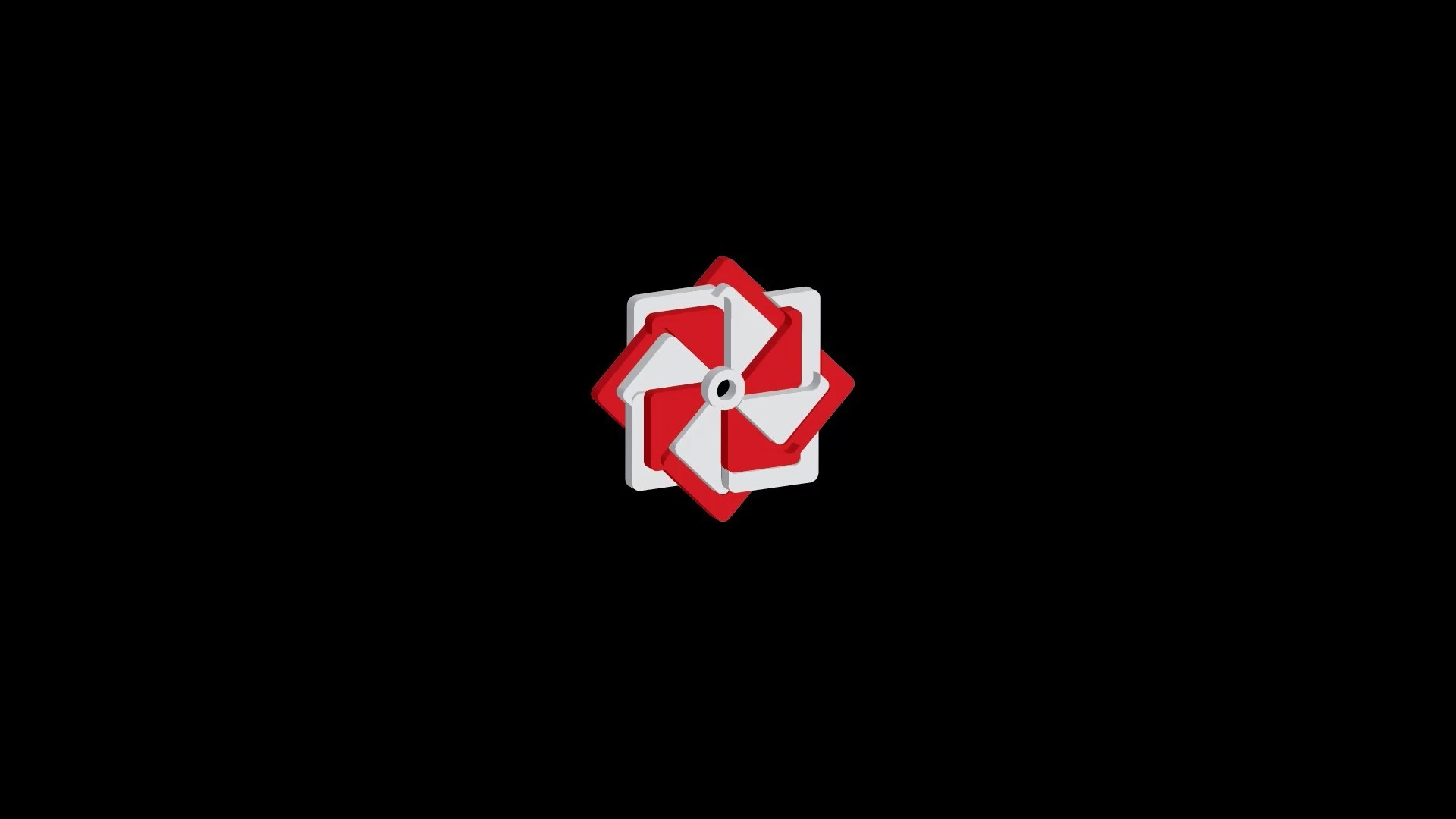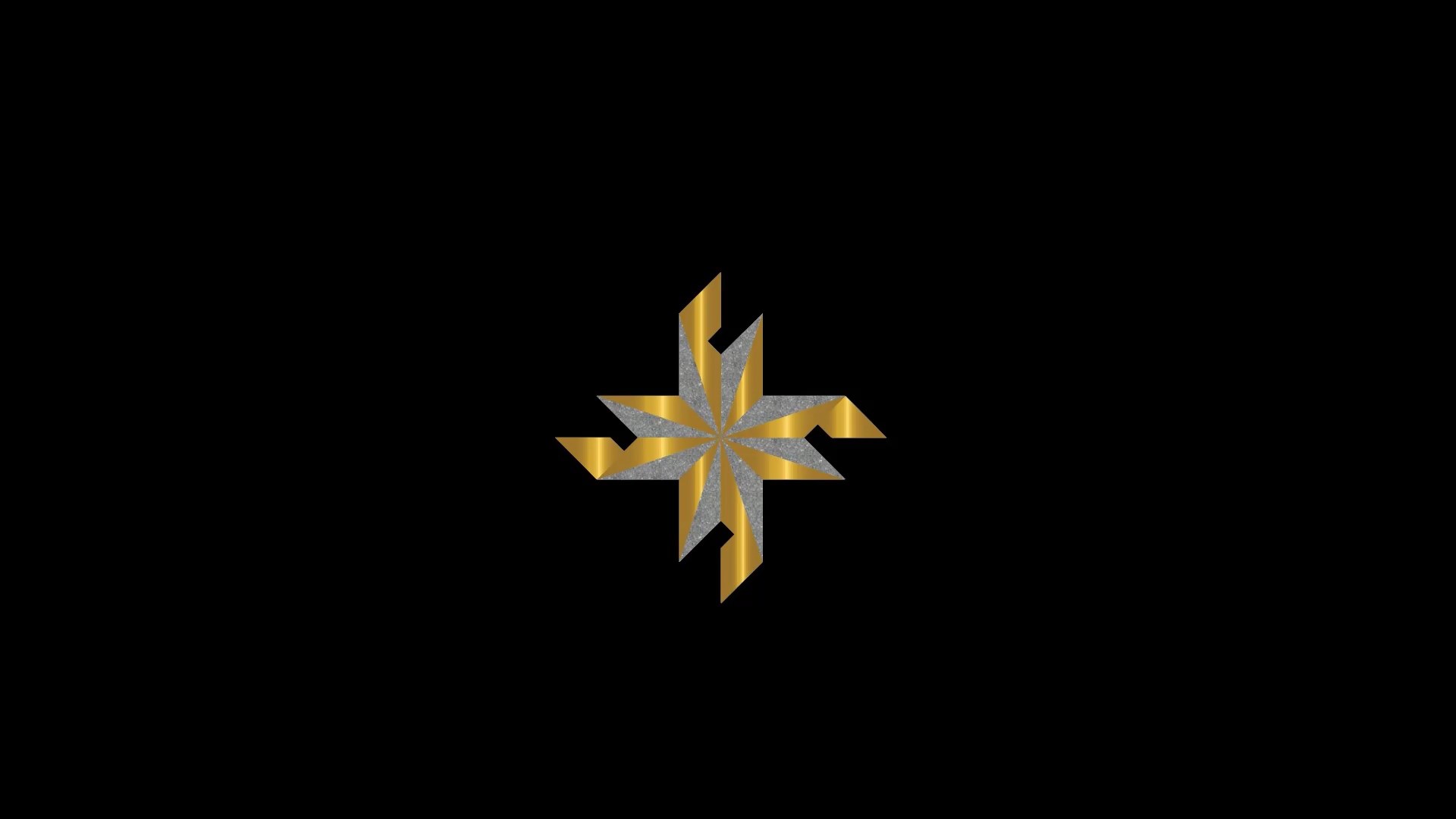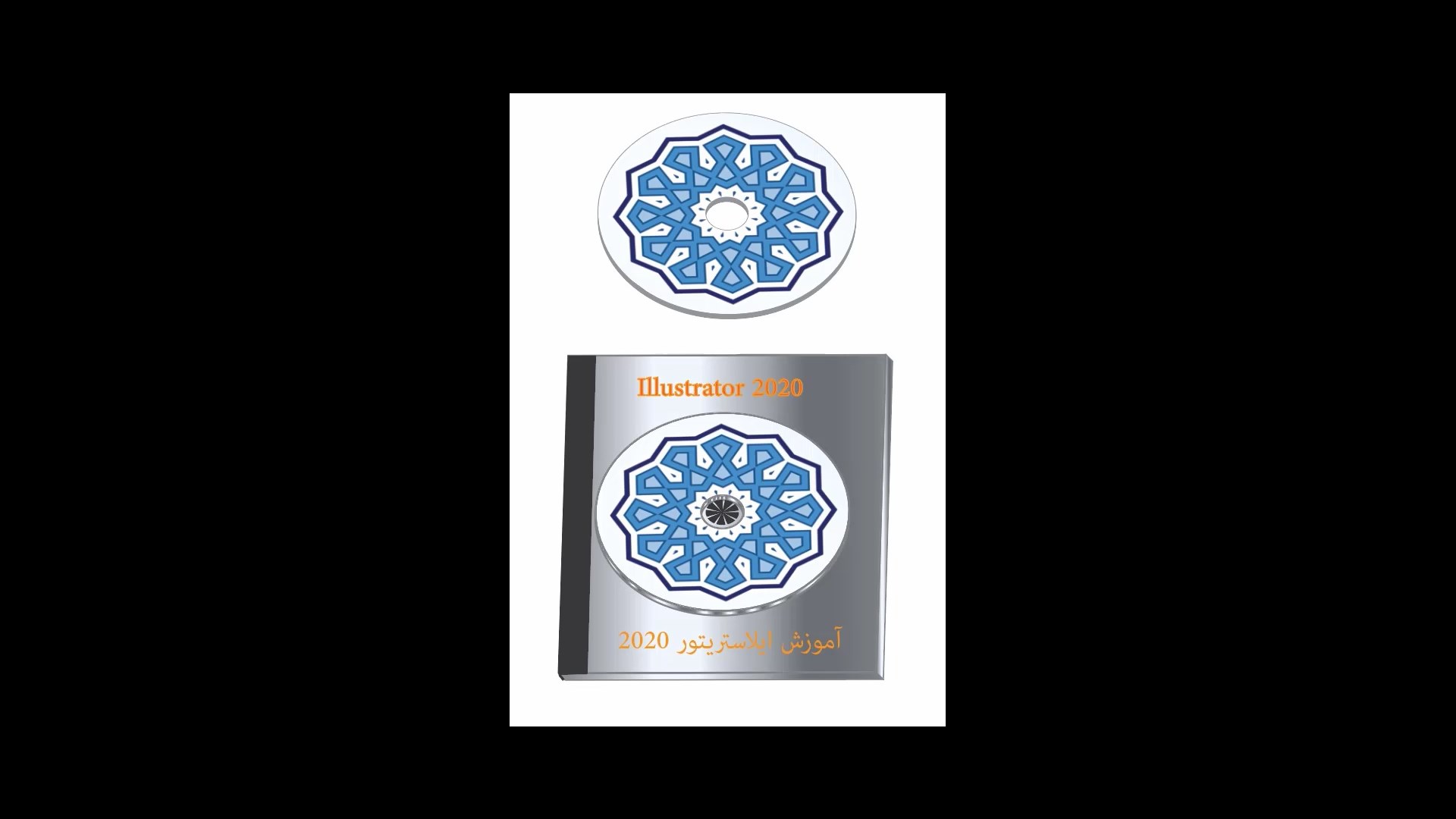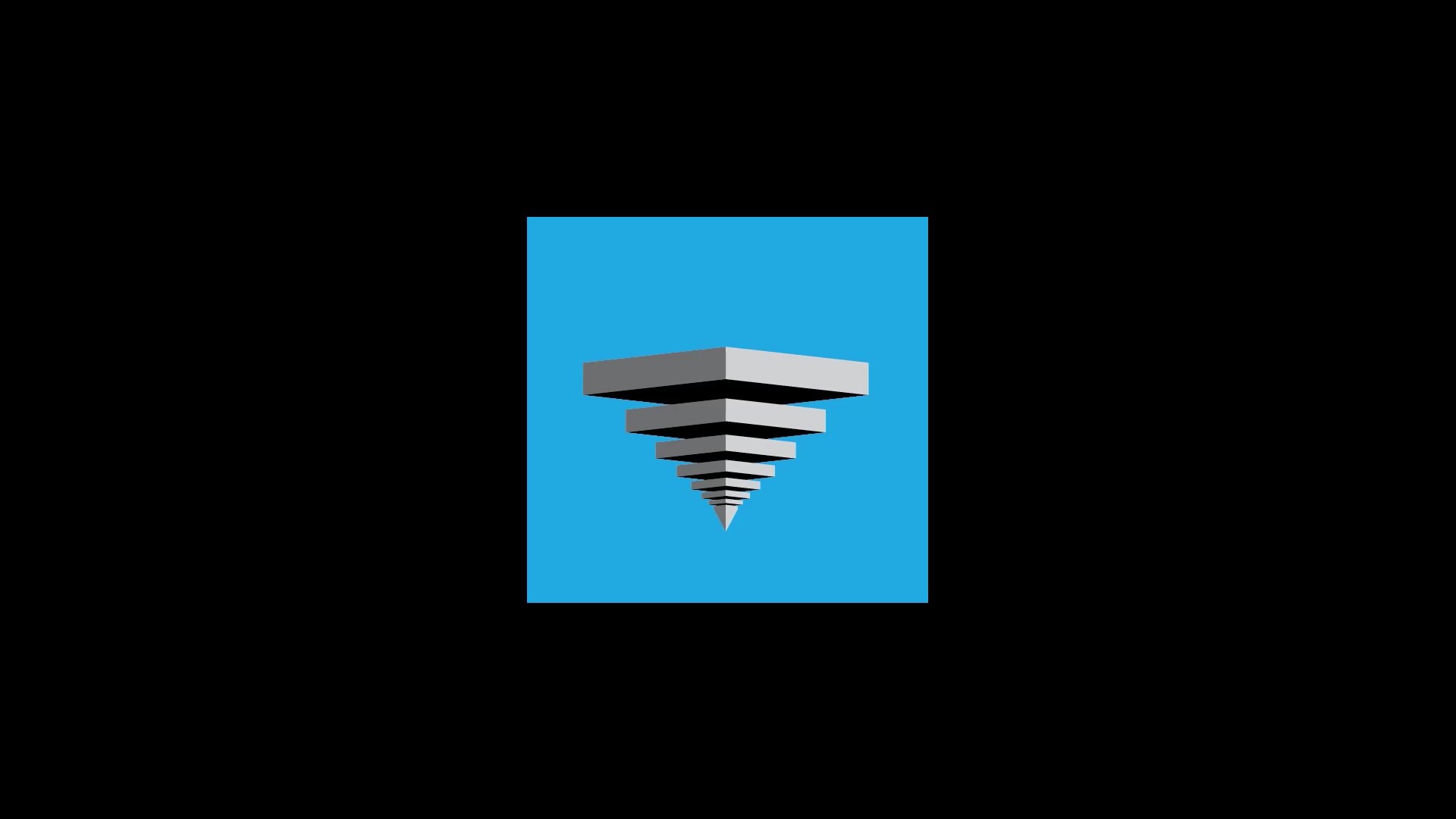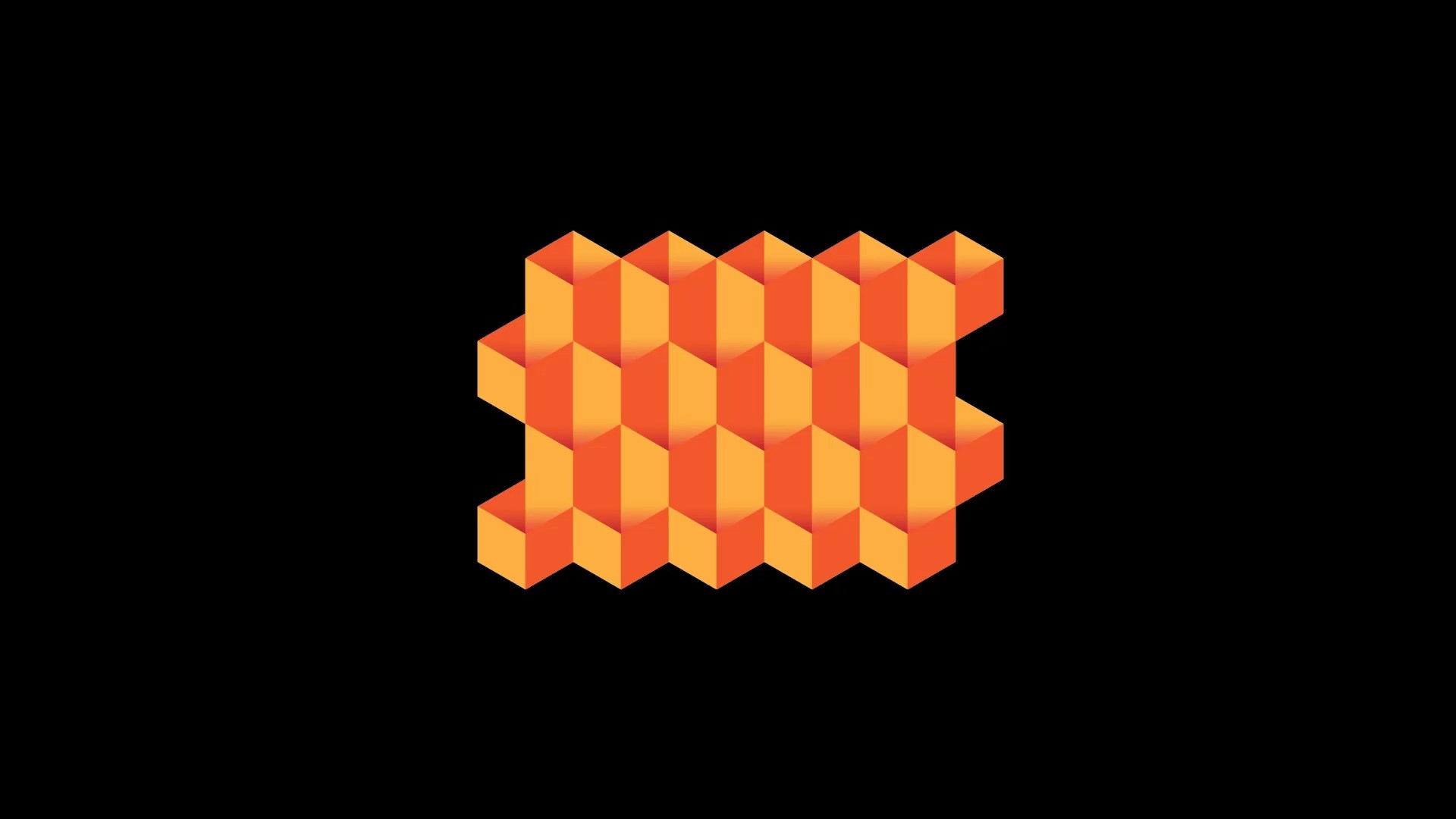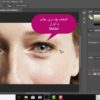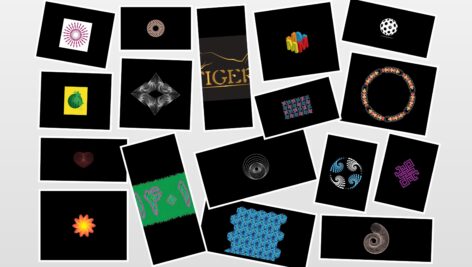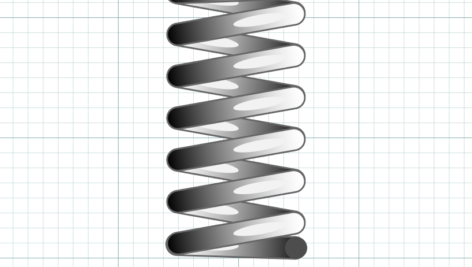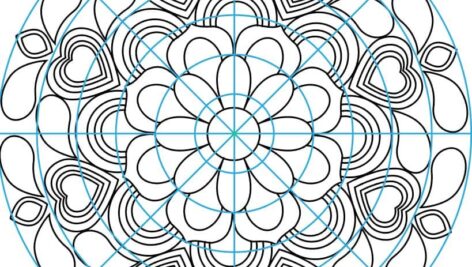یازده آموزش پروژه محور ایلاستریتور
در ا ین مجموعه از آموزش های ایلاستریتور قصد داریم یازده آموزش پروژه محور را بررسی کنیم. شما در این آموزش ها با نحوه ترسیم و طراحی آرم یا لوگو و همچنین الگوهای سه بعدی و طراحی کاور سی دی یا دی وی دی آشنا می شوید.
مطالب مرتبط:
آموزش ایلاستریتور-طراحی متن زیبا با افکت transform
آموزش طراحی کره سه بعدی در ایلاستریتور
آموزش ایلاستریتور- طراحی فنر سه بعدی
تغییر فرم متن به شکل دلخواه در ایلاستریتور-مشاهده مستقیم از آپارات
آموزش پروژه محور شماره یک- ترسیم مربع های تو درتو
در آموزش پروژه محور شماره یک قصد داریم با ابزار مربع یک تونل مربعی شکل و سه بعدی را رسم کنیم .مراحل انجام کار به ترتیب زیر است.
۱-رسم مربعی در ابعاد دلخواه
۲- گوشه های مربع رسم شده را انتخاب کرده و با ابزار cut path نقاط رو از هم جدا می کنیم.
۳- همه خطوط مربع را انتخاب می کنیم و اندازه stroke را روی هفت تنظیم می کنیم.
۴-ابزار width tool را انتخاب کرده و خطوط مربع را به شکل مثلث تغییر می دهیم
۵-کل شکل را انتخاب می کنیم
۶-گزینه Effect/distort & transform/transform را انتخاب کرده و مقادیر گزینه ها را مطابق فیلم تنظیم می کنیم
۷- شکل ایجاد شده را رنگ آمیزی می کنیم و تونل سه بعدی ما آماده است.
می توانید محتوای ویدیوی این آموزش ایلاستریتور را آنلاین تماشا کنید و آن را به صورت رایگان از لینک زیر دانلود کنید.
آموزش پروژه محور شماره دو- طراحی سه بعدی در ایلاستریتور
در آموزش پروژه محور شماره دو قصد داریم طراحی سه بعدی در ایلاستریتور انجام دهیم. مراحل انجام کار به ترتیب زیر است.
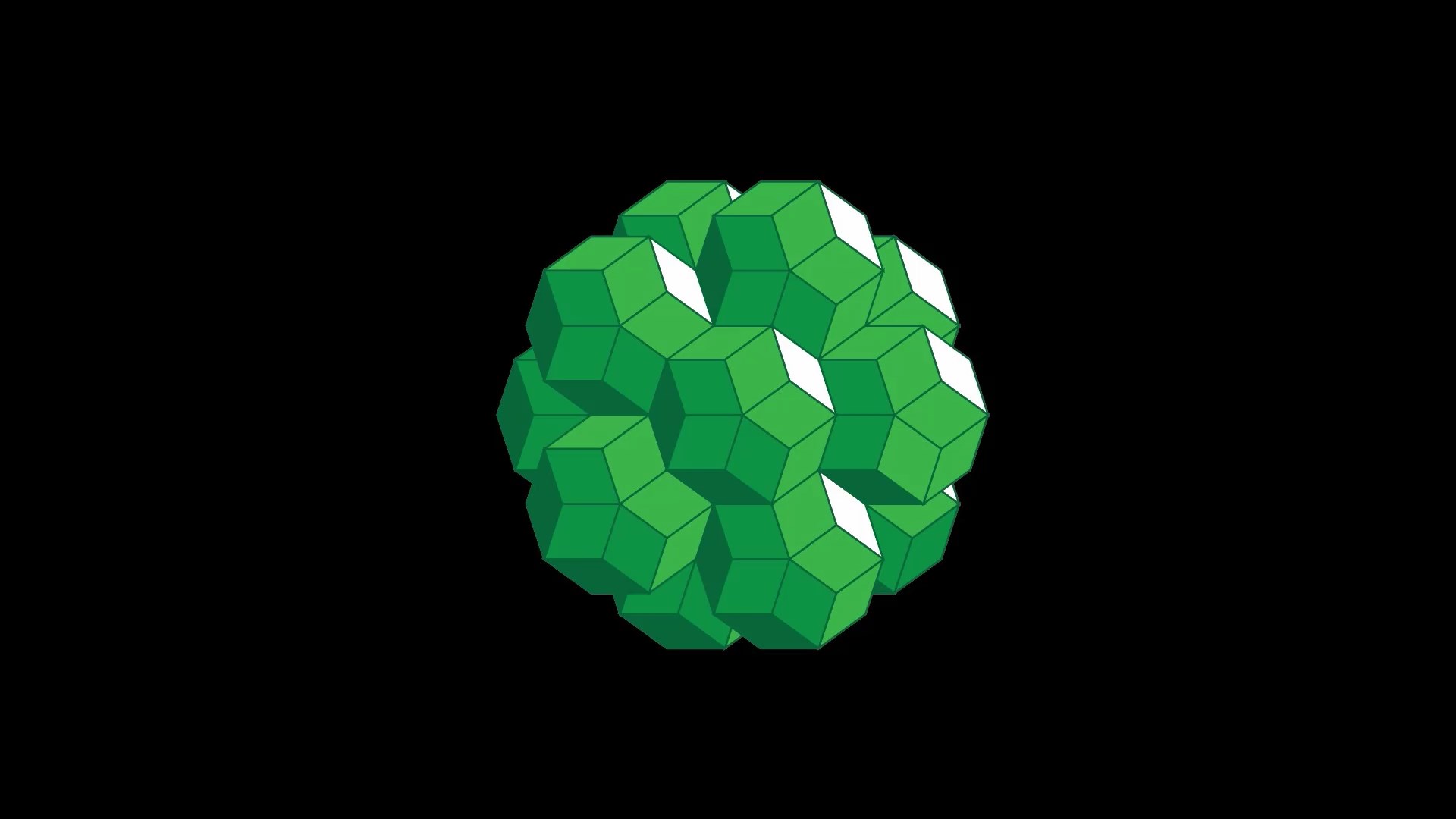
ما در این آموزش با استفاده از ابزار polygon یک شکل سه بعدی و جذابی رو طراحی کنیم مراحل انجام این طراحی به صورت زیر می باشد:
۱- رسم شکل ۱۰ ضلعی با ابزار polygon و خطوط بین زوایای آن با ابزار pen
۲-انتخاب شکل و حذف خطوط اضافی با ابزار shape builder tool مطابق فیلم
۳- کپی و تکرار شکل ایجاد شده با استفاده از ابزار rotate و زاویه چرخش ۷۲ درجه
۴-رنگ آمیزی شکل
۵-در این مرحله شکل سه بعدی ما آماده است.
می توانید محتوای ویدیوی این آموزش ایلاستریتور را آنلاین تماشا کنید و آن را به صورت رایگان از لینک زیر دانلود کنید.
آموزش پروژه محور شماره سه- طراحی سه بعدی شماره ۲ در ایلاستریتور
در آموزش پروژه محور شماره سه قصد داریم یک نمونه دیگر از طراحی سه بعدی را در ایلاستریتور انجام دهیم. مراحل انجام کار به ترتیب زیر است.
۱-رسم مربع و چرخش آن به اندازه ۴۵ درجه و رسم خطوط با ابزار pen مطابق فیلم
۲-انتخاب شکل و حذف خطوط اضافی با ابزار shape builder tool
۳-کپی و تکرار شکل با استفاده از ابزار rotate و با زاویه ۳۰ درجه
۴-گروهبندی کردن شکل های کپی شده
۵-انتخاب کل شکل و کپی و تکرار آن با ابزار rotae و چرخش و کوچک کردن اندازه شکل های کپی شده به تعداد دو مرتبه
۶-در مرحله آخر پس از رنگ آمیزی شکل ما آماده است.
می توانید محتوای ویدیوی این آموزش ایلاستریتور را آنلاین تماشا کنید و آن را به صورت رایگان از لینک زیر دانلود کنید.
آموزش پروژه محور شماره چهار-طراحی آرم سه بعدی با استفاده از مربع در ایلاستریتور
در آموزش پروژه محور شماره چهار قصد داریم یک نمونه آرم سه بعدی را با استفاده از ابزار مربع و دایره در ایلاستریتور طراحی کنیم.
برای رسم این آرم مراحل زیر را با ما انجام دهید.
۱-رسم مربع با گوشه های گرد و چرخش ۴۵ درجه
۲-انتخاب مربع و ابزار rotate و کپی و چرخش به اندازه ۴۵ درجه
۳-انتخاب همه شکل های ایجاد شده و حذف قسمت های اضافه با ابزار shape builder tool و نگه داشتن کلید alt مطابق فیلم
۴-ایجاد یک کپی از شکل ساخته شده و قرار دادن آن روی شکل اولی و کوچک کردن اندازه آن
۵-انتخاب همه شکل های ایجاد شده و حذف قسمت های اضافه با ابزار shape builder tool و نگه داشتن کلید alt مطابق فیلم و رسم دایره ای در وسط شکل و حذف قسمت داخلی آن
۶-انتخاب شکل ایجاد شده و گزینه Effect/3d/Extrude & Bevel option
۷-آرم سه بعدی ما در این مرحله آماده است
می توانید محتوای ویدیوی این آموزش ایلاستریتور را آنلاین تماشا کنید و آن را به صورت رایگان از لینک زیر دانلود کنید.
آموزش پروژه محور شماره پنج-طراحی آرم سه بعدی با استفاده از شش ضلعی در ایلاستریتور
در آموزش پروژه محور شماره پنج قصد داریم نحوه طراحی یک نمونه آرم با استفاده از شش ضلعی را آموزش دهیم.
۱- رسم شش ضلعی و چرخش به اندازه ۹۰ درجه
۲-رسم خطوط بین گوشه های شش ضلعی با ابزار pen
۳-رسم مربعی با زاویه چرخش ۴۵ درجه و قرار دادن آن در محل مناسب روی شش ضلعی مطابق فیلم آموزشی
۴-انتخاب شکل ایجاد شده و حذف قسمت های اضافی با ابزار shape builder tool
۵-انتخاب شکل به دست آمده و کپی و چرخش آن به اندازه ۹۰ درجه با استفاده از ابزار rotate
۶-در مرحله آخر شکل رو رنگ آمیزی می کنیم و آرم ما آماده است.
می توانید محتوای ویدیوی این آموزش ایلاستریتور را آنلاین تماشا کنید و آن را به صورت رایگان از لینک زیر دانلود کنید.
آموزش پروژه محور شماره شش- طراحی پیکان سه بعدی
در آموزش پروژه محور شماره شش می خواهیم شما رو با روش طراحی پیکان سه بعدی آشنا کنیم. لطفا با ما همراه باشید و مراحل زیر را با ما انجام دهید.
۱-رسم شش ضلعی و چرخش آن به اندازه ۹۰ درجه
۲-رسم خطوط در جای مناسب با استفاده از ابزار pen و انتخاب کل شکل رسم شده و حذف خطوط اضافی با استفاده از ابزار shape builder tool
۳-چهارتا کپی از شکل به دست آمده تهیه می کنیم و در جای مناسب طبق فیلم قرار می دهیم و خطوط اضافی را با استفاده از ابزار shape builder tool حذف می کنیم.
۴-با استفاده از ابزار rotate شکل ایجاد شده را به اندازه ۱۲۰ درجه چرخش داده و کپی می کنیم.
۵-بعد از رنگ آمیزی، شکل مورد نظر ما آماده است.
می توانید محتوای ویدیوی این آموزش ایلاستریتور را آنلاین تماشا کنید و آن را به صورت رایگان از لینک زیر دانلود کنید.
آموزش شماره هفت ایلاستریتور- طراحی کاور و برچسب سی دی
در آموزش پروژه محور شماره هفت قصد داریم کاور و برچسب سی دی رو طراحی کنیم و مراحل انجام آن به ترتیب زیراست.
۱- رسم دو دایره در ابعاد ۱۲در۱۲ و ۲در۲
۲- هم مر کز کردن دو دایره ترسیم شده و اعمال دستور divid
۳- درج تصویر مد نظر در زیر دایره ایجاد شده و انتخاب دایره و تصویر با هم و کلیک راست و انتخاب گزینه make clipping mask
۴-ذخیره تصویر ایجاد شده به عنوان سمبل در پانل symbol
۵-انتخاب گزینه Effect/3d/Extrude & Bevel option/ok
۶-رسم دایره و تغییرتنظیمات مربوطه در پانل stroke مطابق فیلم آموزشی
۷-انتخاب گزینه object/Expand Appearance
۸- انتخاب گزینه object/Expand
۹- انتخاب نقاط داخلی دایره با ابزار direct selection و انتخاب object/path/average
۱۰-در این مرحله مطابق فیلم دایره ایجاد شده را در محل مناسب خودش قرار می دهیم و برچسب سی دی آماده است. برای طراحی کاور مراحل زیر را انجام می دهیم
۱۱-رسم مربع در ابعاد دلخواه و مناسب با کاور سی دی و انتخاب گزینه Effect/3d/Extrude & Bevel option
۱۲-قرار دادن سمبل ذخیره شده از قسمت Mapart روی مربع ترسیم شده
۱۳-طراحی شیرازه کاور با ابزار pen و تغییر رنگ کاور و نوشتن متن مورد نظر روی کاور، با ابزار Type
۱۴-در این مرحله کاور سی دی هم آماده است.
می توانید محتوای ویدیوی این آموزش ایلاستریتور را آنلاین تماشا کنید و آن را به صورت رایگان از لینک زیر دانلود کنید.
آموزش شماره هشت ایلاستریتور- طراحی هرم
در در آموزش ایلاستریتور شماره هشت قصد داریم نحوه طراحی هرم سه بعدی رو با استفاده از ابزارهای ساده در ایلاستریتور یاد بدهیم. مراحل طراحی این
شکل به ترتیب زیر است:
۱-رسم شش ضلعی و چرخش آن به اندازه ۹۰ درجه و کم کردن اندازه ارتفاع آن تا حد مورد نظر
۲-رسم خطوط در جای مناسب با استفاده از ابزار pen
۳- حذف خطوط اضافی با استفاده از ابزار shape builder tool و گروه بندی کردن شکل و رنگ آمیزی آن
۴-انتخاب شکل و گزینه Effect/distort & transform/transform و تنظیم مقادیر مطابق فیلم
۵- ungroup کردن شکل رسم شده و تغییر ترتیب قرارگیری آن ها با دستور object/Arrange
۶- در این مرحله شکل هرم سه بعدی آماده است.
می توانید محتوای ویدیوی این آموزش ایلاستریتور را آنلاین تماشا کنید و آن را به صورت رایگان از لینک زیر دانلود کنید.
آموزش پروژه محور شماره نه- ترسیم گل شیپوری

برای ترسیم این گل ازابزارهای بخش Object استفاده شده است.
می توانید محتوای ویدیوی این آموزش ایلاستریتور را آنلاین تماشا کنید و آن را به صورت رایگان از لینک زیر دانلود کنید.
آموزش پروژه محور شماره ده- ترسیم الگوی شماره یک در ایلاستریتور
در آموزش پروژه محور شماره ده ایلاستریتور قصد داریم یک پترن سه بعدی زیبا با استفاده از ابزار ستاره رسم کنیم. شما هم می توانید با دنبال کردن مراحل
زیر این پترن را طراحی کنید.
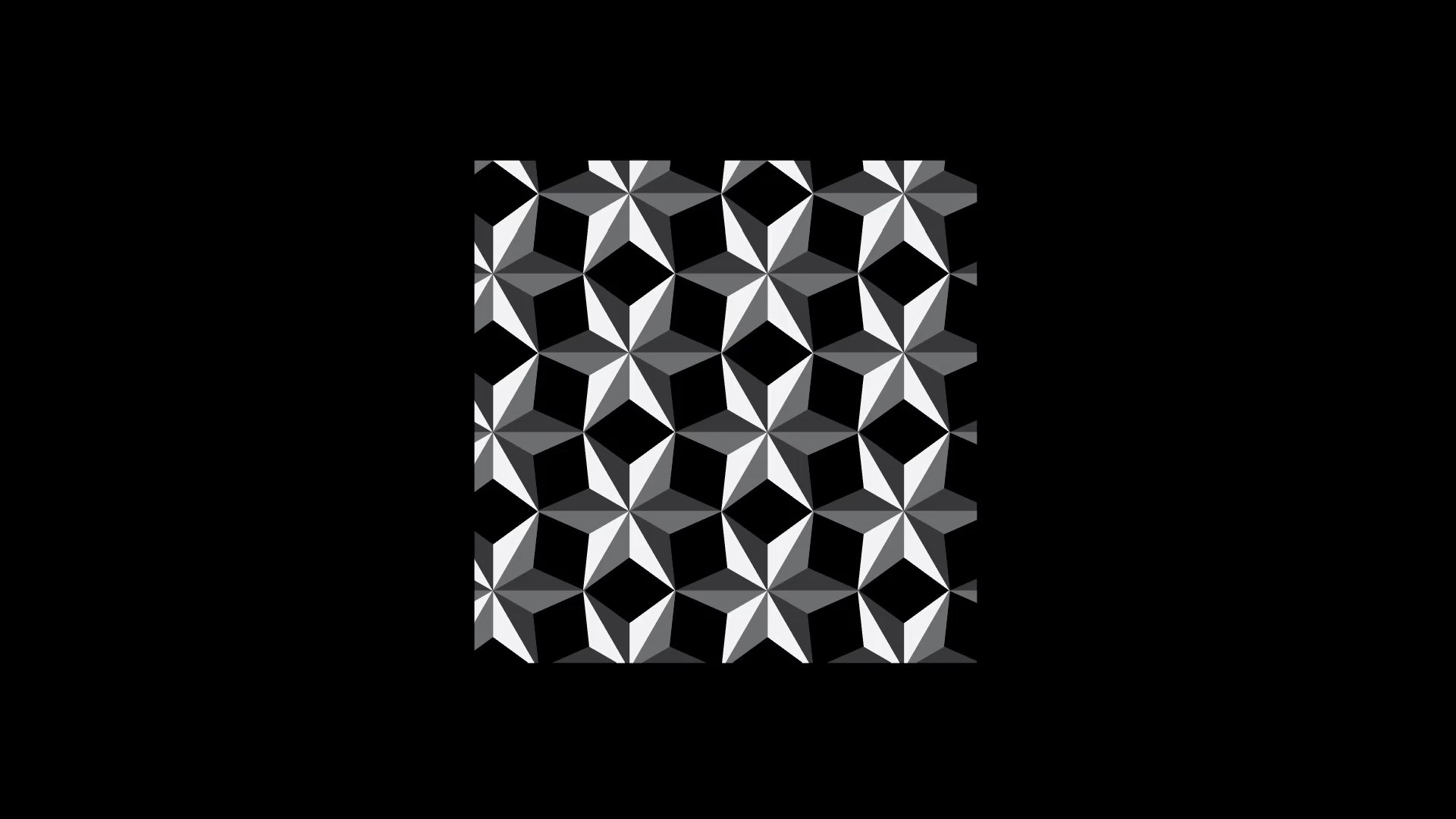
۱-رسم ستاره شش پر و خطوط بین زوایای آن با ابزار pen
۲-رنگ آمیزی شکل با ابزار shape builder tool
۳- انتخاب شکل و تهیه کپی از آن و قرار دادن در محل مناسب
۴-انتخاب گزینه object/pattern/make تنظیم مقادیر گزینه ها طبق فیلم
۵-انتخاب گزینه Done و آماده سازی پترن ستاره ای شکل
می توانید محتوای ویدیوی این آموزش ایلاستریتور را آنلاین تماشا کنید و آن را به صورت رایگان از لینک زیر دانلود کنید.
آموزش شماره یازده ایلاستریتور- ترسیم الگوی شماره دو در ایلاستریتور
در این آموزش می خواهیم پترن سه بعدی و جذاب با ابزار polygon طراحی کنیم.شما هم می توانید با انجام مراحل ساده ی زیر پترن سه بعدی گفته شده را طراحی کنید.
۱-رسم شش ضلعی و چرخش آن به اندازه ۹۰ درجه
۲-رسم خطوط بین زوایای آن با ابزار pen و انتخاب کل شکل رسم شده و حذف خطوط اضافی با استفاده از ابزار shape builder tool
۳-رنگ آمیزی شکل با ابزار shape builder tool
۴-انتخاب شکل و تهیه کپی از آن به تعداد لازم و قرار دادن در محل مناسب
۵-انتخاب گزینه Done و آماده سازی پترن سه بعدی
می توانید محتوای ویدیوی این آموزش ایلاستریتور را آنلاین تماشا کنید و آن را به صورت رایگان از لینک زیر دانلود کنید.
برای دانلود رایگان محتوا در سایت میکس کده عضو شوید.
هرگونه کپی برداری از محتوای سایت با ذکر منبع مجاز است.
 میکس کده- دانلود فوتیج،فوتیج های ویدیویی و عکس و آموزش نرم افزار گرافیکی | انواع فوتیج برای پریمیر و ادیوس و افترافکت و اینستاگرام و آموزش نرم افزارهای گرافیکی، دانلود رایگان فوتیج، دانلود فوتیج
میکس کده- دانلود فوتیج،فوتیج های ویدیویی و عکس و آموزش نرم افزار گرافیکی | انواع فوتیج برای پریمیر و ادیوس و افترافکت و اینستاگرام و آموزش نرم افزارهای گرافیکی، دانلود رایگان فوتیج، دانلود فوتیج